
Swarm mode 集群的添加已有节点
您可以将已购买的云服务器添加到指定集群。
[backcolor=transparent]注意:默认情况下,每个集群中最多可添加 20 个节点。如果您需要添加更多节点,请提交 工单申请。
您可以通过以下两种方法之一添加已有云服务器:
- [backcolor=transparent]自动添加:通过此方法添加实例会重置镜像和系统盘。您可以选择一次添加一个或多个云服务器。
- [backcolor=transparent]手动添加:在云服务器上执行脚本。您一次仅能选择添加一个云服务器。
前提条件
如果之前没有创建过集群,您需要先创建一个集群。有关创建集群的详细信息,参见 创建集群。
使用说明
- 添加的云服务器必须与集群在同一地域并使用相同类型的网络(经典网络或专有网络)。
- 添加已有云服务器时,请确保您的云服务器有公网 IP(经典网络)或 EIP (专有网络);否则,添加云服务器会失败。
- 容器服务不支持添加不同账号下的云服务器。
- 如果您选择 [backcolor=transparent]手动添加,请注意以下事项:
如果您的云服务器中已经安装了 Docker,手动添加的时候可能会失败。建议在添加云服务器之前执行清理命令。命令如下所示:
[backcolor=transparent]Ubuntu: apt-get remove -y docker-engine,rm -fr /etc/docker/ /var/lib/docker /etc/default/docker[backcolor=transparent]Centos:yum remove -y docker-engine,rm -fr /etc/docker /var/lib/docker - 容器服务的节点对系统有要求,推荐您使用 Ubunt 14.04 和 Centos 7 系统。我们对这两个系统进行了非常严格的稳定性和兼容性测试。
操作步骤
- 登录 容器服务管理控制台。
- 单击左侧导航栏中的 [backcolor=transparent]集群。
- 选择所需的集群,单击 [backcolor=transparent]更多 并在弹出菜单中单击 [backcolor=transparent]添加已有节点,如下图所示。

添加 ECS 实例。
页面显示的实例列表,是根据集群所定义的地域和网络类型,从您的所有云服务器列表中筛选后同步过来的。
您可以通过以下两种方法之一添加实例。- [backcolor=transparent]自动添加
[backcolor=transparent]注意:通过此方法添加实例会重置镜像和系统盘。请谨慎使用。添加之前请创建快照进行数据备份。有关如何创建快照,参见 创建快照。
选择要添加的实例,单击 [backcolor=transparent]下一步。您可以同时添加一个或多个实例。 - 设置实例信息,单击 [backcolor=transparent]下一步 并在弹出的确认对话框中单击 [backcolor=transparent]确定。
- 单击 [backcolor=transparent]完成。
- [backcolor=transparent]自动添加
[backcolor=transparent]手动添加,您需要在云服务器上执行脚本。
选择 [backcolor=transparent]手动添加,选择一个 ECS 实例并单击 [backcolor=transparent]下一步。您一次只能添加一个实例。
确认实例信息并单击 [backcolor=transparent]下一步。
页面显示专属这台云服务器的脚本命令。单击 [backcolor=transparent]登录虚拟主机xxxxxxx。
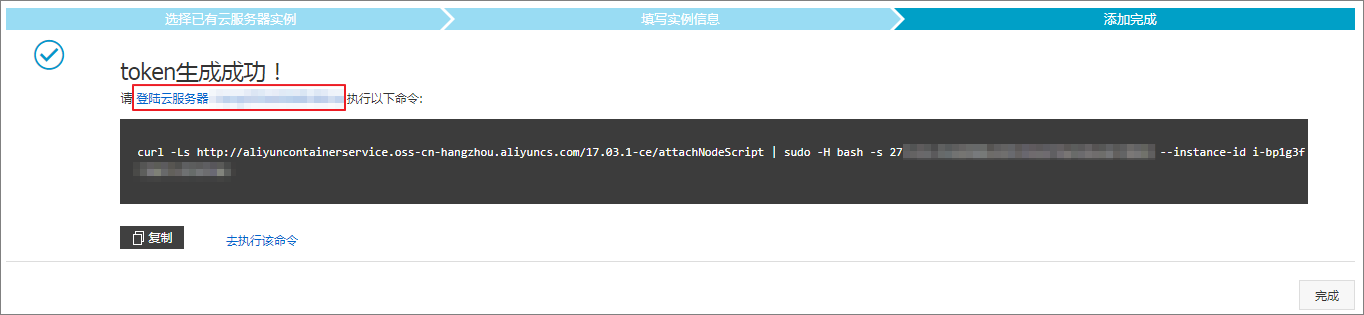
弹出的对话框中显示远程连接密码,复制并妥善保存该密码,并单击 [backcolor=transparent]关闭。

在弹出的对话框中,输入远程连接密码并单击 [backcolor=transparent]确定。
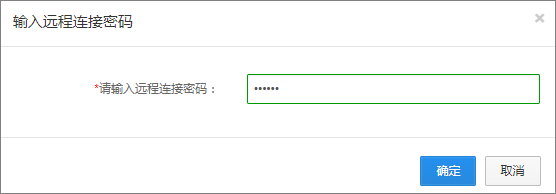
输入登录云服务器的账号(root)和密码并回车,登录到云服务器。

单击 [backcolor=transparent]复制命令输入,将上面的脚本命令黏贴到弹出的对话框中,单击 [backcolor=transparent]确定并回车。
系统开始执行脚本。等待脚本执行成功,显示 success。该云服务器即添加成功。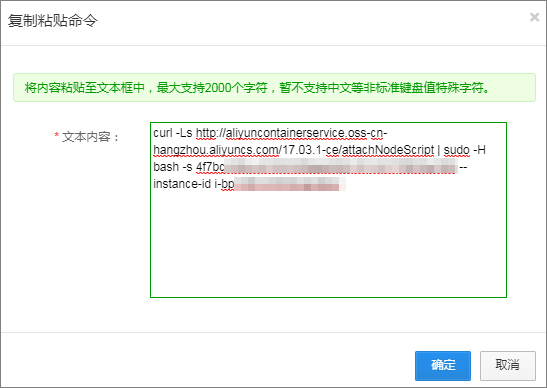

相关操作
您可以在脚本执行页面修改您的云服务器远程连接密码。单击 [backcolor=transparent]修改远程连接密码,在弹出的对话框中输入新密码并单击 [backcolor=transparent]确定。
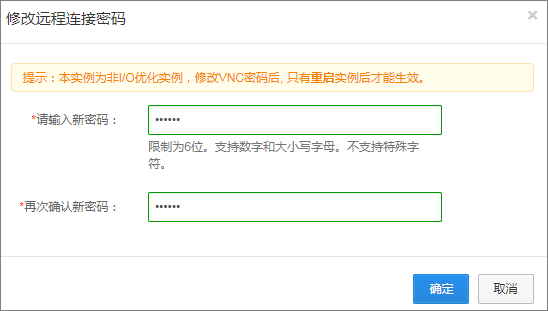
展开
收起
版权声明:本文内容由阿里云实名注册用户自发贡献,版权归原作者所有,阿里云开发者社区不拥有其著作权,亦不承担相应法律责任。具体规则请查看《阿里云开发者社区用户服务协议》和《阿里云开发者社区知识产权保护指引》。如果您发现本社区中有涉嫌抄袭的内容,填写侵权投诉表单进行举报,一经查实,本社区将立刻删除涉嫌侵权内容。
相关问答
问答排行榜
最热
最新
推荐问答


